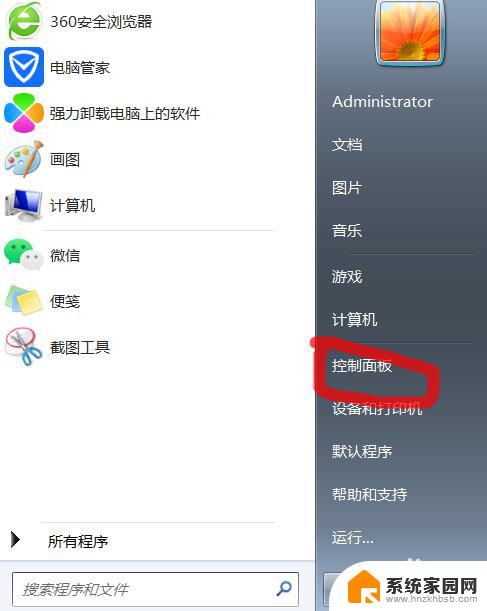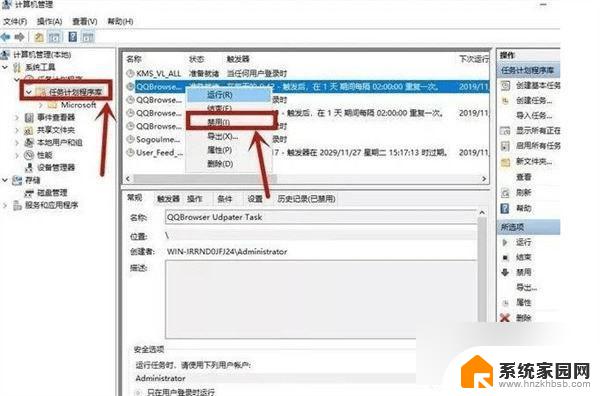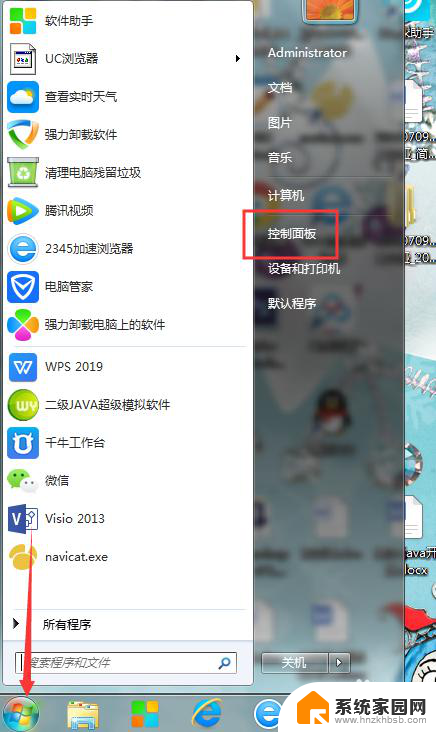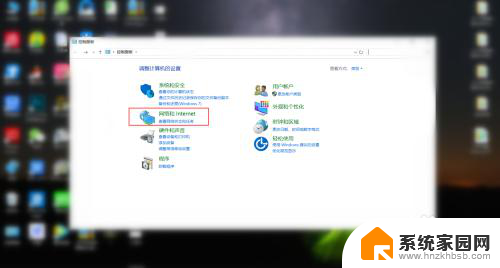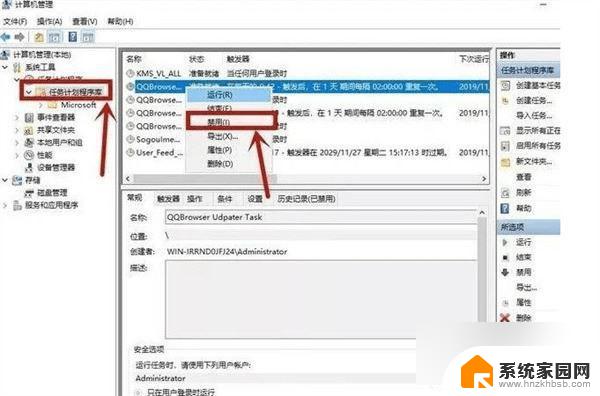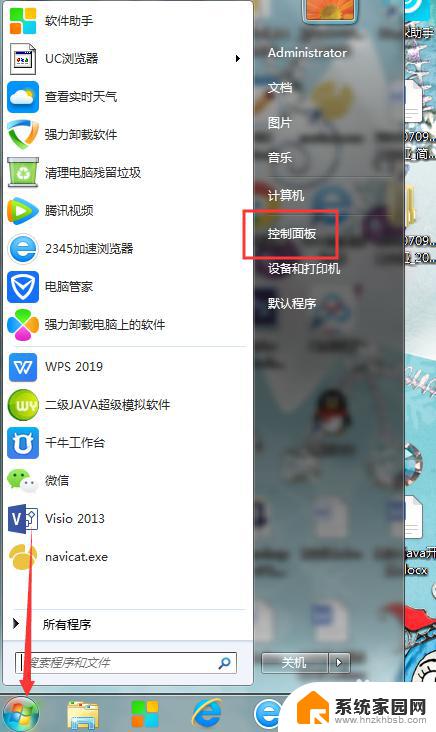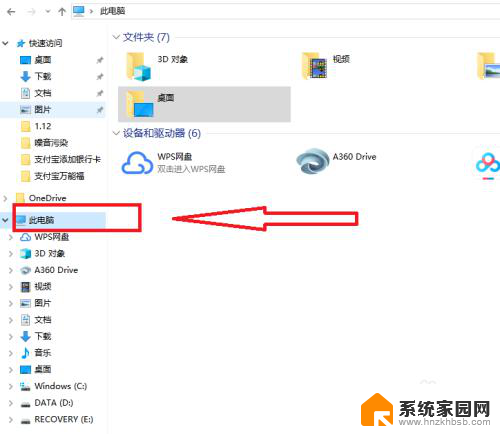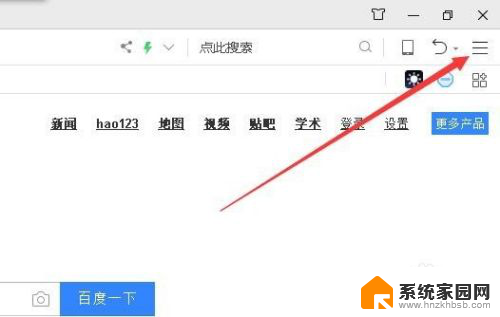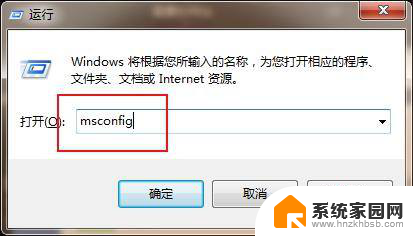电脑页面上的广告页如何关闭 电脑网页弹广告窗口怎么办
更新时间:2023-11-13 13:57:25作者:jiang
电脑页面上的广告页如何关闭,在使用电脑上网的过程中,我们经常会遇到一些令人厌烦的广告弹窗,这些突如其来的广告不仅打扰了我们的浏览体验,还可能存在安全风险。如何关闭电脑页面上的广告页,有效地摆脱这些烦人的弹窗呢?本文将为大家分享一些实用的方法。无论是通过浏览器插件、系统设置还是其他技巧,我们都有办法让自己的上网环境更加清净舒适。让我们一起来看看吧!
方法如下:
1.打开浏览器网页,在浏览器网页输入网址最右边。当鼠标放置边上会出现开始菜单
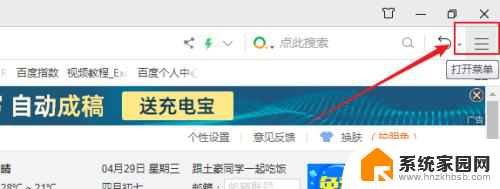
2.单击开始菜单,点击工具找到Internet选项
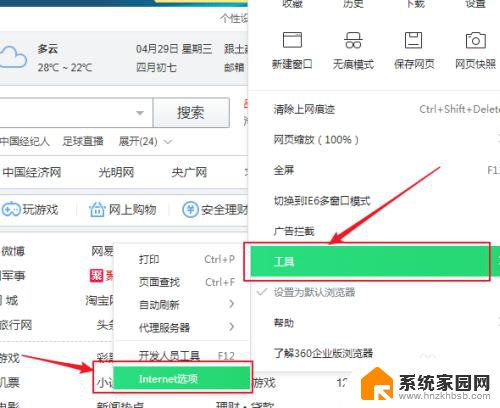
3.打开Internet选项对话框,点击隐私。勾选“启动弹出窗口组织程序”,点击设置
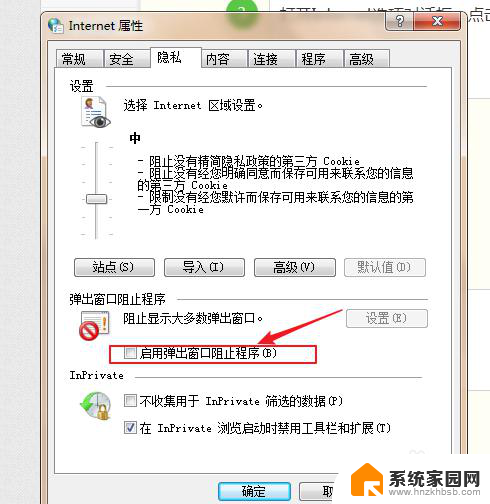
4.打开设置界面勾选通知阻止和级别,级别选最高级别,点击关闭。
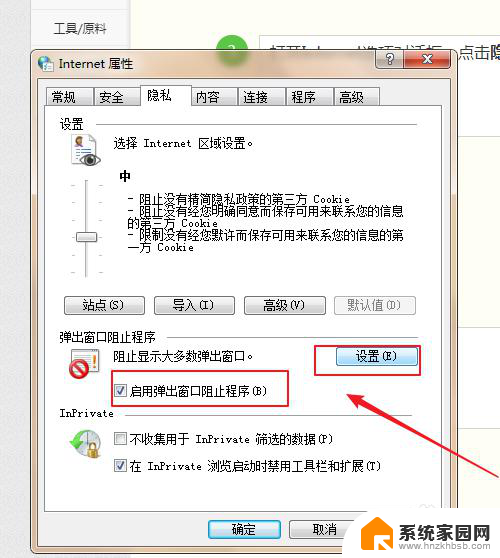
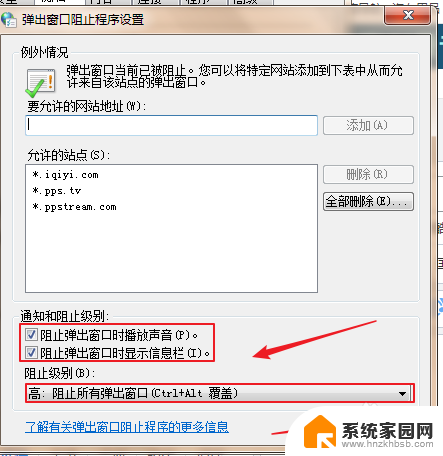
5.再点击安全对话框。点自定义级别
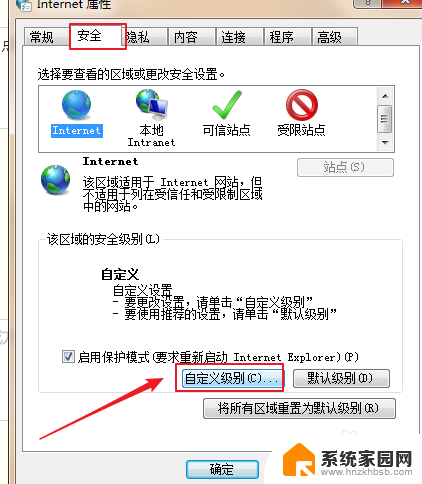
6.对自定义级别对话框进行设置,单击下拉找到活动脚本。点击禁用最后点击确定
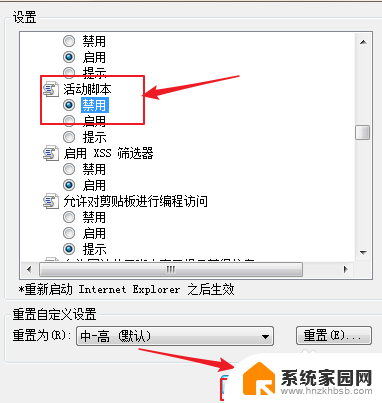
7.最后在Internet属性对话框点击确认就可以完成阻止浏览器广告的弹出了。
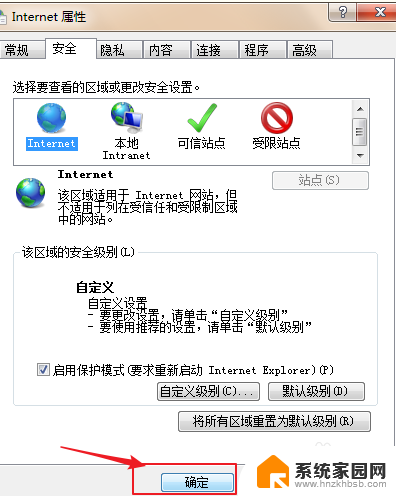
以上是关于如何关闭电脑页面上的广告页的全部内容,如果您遇到类似情况,可以按照以上方法解决。